Microsoft Word не має вбудованої функції дублювання сторінок. Щоб скопіювати сторінку, скопіюйте її вміст і вставте на порожню сторінку. Крім того, ви можете створити спеціальний макрос, який автоматично дублює ваші бажані сторінки.
Цей підручник навчить вас, як вручну дублювати односторінкові та багатосторінкові сторінки Документ Wordt. Ми також покажемо вам, як створити та використовувати макрос дублювання сторінок у Microsoft Word.
Зміст

Дублюйте сторінку в односторінковому документі.
Якщо ваш документ Word має одну сторінку, ось як скопіювати її вміст на нову сторінку.
- Прес Ctrl+А (Windows) або Команда + А (Mac), щоб вибрати весь документ.
- Далі натисніть Ctrl + C (Windows) або Команда + C (Mac), щоб скопіювати всю сторінку на свій буфер обміну комп'ютера.
Або клацніть виділення правою кнопкою миші та виберіть Копія у контекстному меню.

- Помістіть курсор у кінець сторінки, перейдіть до Вставка вкладку та виберіть Порожня сторінка або Розрив сторінки. Обидва варіанти додають нову сторінку до вашого документа.

- Microsoft Word має автоматично розмістити курсор у верхній частині нової сторінки. Прес Ctrl + В (Windows) або Команда + В (Mac), щоб вставити скопійовану сторінку.
Крім того, вирушайте до додому і виберіть вкладку Вставити значок.

Коли ви вставляєте на нову сторінку, Microsoft Word зберігає форматування вихідного/скопійованого вмісту. Виберіть Параметри вставки внизу сторінки змінити форматування вмісту, який ви вставили.
Дублюйте сторінку в багатосторінковому документі.
Якщо ваш документ містить більше однієї сторінки, виберіть сторінку, яку потрібно скопіювати, за допомогою курсора миші. Після цього вставте виділене на порожню сторінку документа.
- Помістіть курсор на початок сторінки, яку потрібно скопіювати, а потім клацніть і перетягніть курсор униз сторінки.
- Прес Ctrl + C (Windows) або Команда + C (Mac), щоб скопіювати всю сторінку, або клацніть виділення правою кнопкою миші та виберіть Копія.

- Помістіть курсор у нижню частину сторінки, куди потрібно вставити дублікат сторінки. Перейдіть на вкладку «Вставлення» та виберіть Порожня сторінка або Розрив сторінки.

Скажімо, ваш документ має шість сторінок, і ви хочете скопіювати анкету або шаблон форми з другої сторінки на п’яту. Помістіть курсор у нижню частину четвертої сторінки, перейдіть на вкладку «Вставити» та вставте порожню сторінку або розрив сторінки. Після цього вставте вміст сторінки, яку потрібно скопіювати, на порожню сторінку.
- Помістіть курсор на початок порожньої сторінки та натисніть Ctrl + В (Windows) або Команда + В (Mac), щоб скопіювати скопійований вміст на новій сторінці.
Дублювати або копіювати сторінку в інший документ.
Ви також можете скопіювати сторінку з існуючого документа в новий документ Word.
- Використовуйте курсор миші, щоб виділити та вибрати вміст сторінки, яку потрібно скопіювати. Тиснути і тиснути Ctrl + C (Windows) або Команда + C (Mac), щоб скопіювати виділення.
- Виберіть Файл вкладка.

- Якщо ви хочете скопіювати сторінку в новий документ, виберіть додому або новий на бічній панелі та виберіть Пустий документ.

Щоб скопіювати сторінку в існуючий документ, виберіть ВІДЧИНЕНО на бічній панелі та виберіть документ у диспетчері файлів.
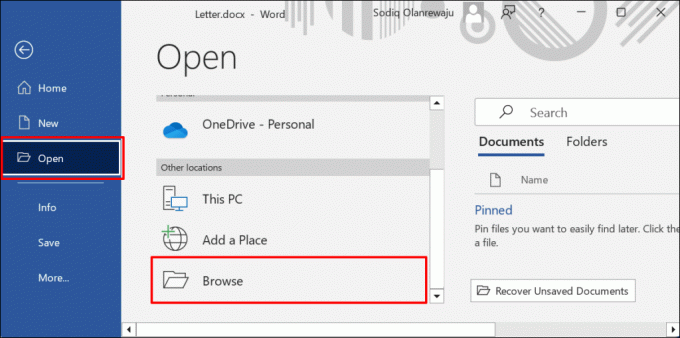
- Прес Ctrl + В (Windows) або Команда + В (Mac), щоб вставити скопійовану сторінку в новий документ. Або виберіть Вставити у вкладці «Головна».

- Прес Ctrl + С (Windows) або Команда + С (Mac), щоб зберегти документ.
Дублюйте сторінку в Word за допомогою макросу.
Макроси дозволяють автоматизувати часто використовувані завдання в програмах Microsoft Office—Excel, Powerpoint, Word тощо. Виконайте наведені нижче кроки, щоб створити макрос Microsoft Word який дублює сторінки у ваших документах.
- Відкрийте документ, виберіть Переглянути у верхньому меню відкрийте Макроси у спадному меню та виберіть Перегляд макросів.

- Тип дублікат у діалоговому вікні «Назва макросу» та виберіть Створити.
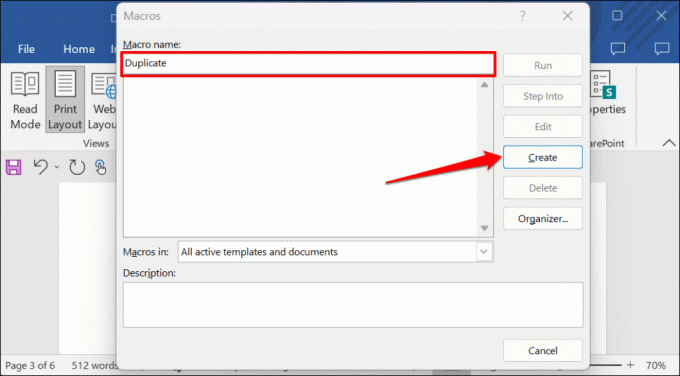
- Видаліть стандартний код у вікні, що з’явиться. Вставте наведений нижче код у кодовий термінал і натисніть Ctrl + С (Windows) або Команда + С (Mac), щоб зберегти макрос.
Субдублікат()
Сторінка = InputBox(«Введіть сторінку для копіювання»)
Count = InputBox(“Введіть кількість разів для дублювання”)
З вибором.
.GoTo wdGoToPage, wdGoToAbsolute, Page.
.Закладки(“\Сторінка”).Діапазон. Копія.
Для i = 1 Підрахувати: .Вставити: Далі.
Закінчити з.
Кінець Під.

Закрийте вікно коду та перейдіть до наступного кроку, щоб дублювати сторінки за допомогою макросу.
- Помістіть курсор туди, куди потрібно вставити повторювані сторінки, і виберіть Переглянути у верхньому меню. Відкрийте Макроси у спадному меню та виберіть Перегляд макросів.

- Виберіть дублікат Макрос, який ви створили та вибрали бігти.

- Введіть номер сторінки, яку потрібно скопіювати, і виберіть в порядку.

- Введіть, скільки копій сторінки ви хочете скопіювати, і виберіть в порядку. Microsoft Word скопіює вибрану сторінку в кількості вибраних копій.

Використовуйте макрос або «Копіювати та вставити»
Ми рекомендуємо створити макрос, якщо ви часто дублюєте сторінки в документі Microsoft Word кілька разів. Макрос усуває складне завдання ручного копіювання та вставлення вмісту за допомогою комбінацій клавіш або курсору миші.
Нарешті, перевірте та впорядкуйте свій документ після дублювання сторінок. Рух або переставити сторінки, які не на місці або в неправильному розділі, перш ніж зберігати чи ділитися документом.
Ласкаво просимо до Help Desk Geek – блогу, повного технічних порад від надійних технічних експертів. У нас є тисячі статей і посібників, які допоможуть вам вирішити будь-яку проблему. З моменту запуску в 2008 році наші статті прочитали понад 150 мільйонів разів.


